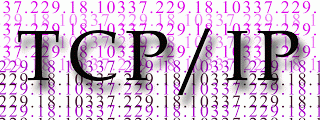Usah bicara barang tak sudah, usah perbahas silam yang kelam, teraju kehidupan menuju kehadapan, jangan pandang belakang, nanti kena hon dengan kereta orang..ahaha!
Mr.Hac sudah cuba pelbagai jenis pemain media. Dalam Windows 8 ini beberapa jenis telah dipasang. Semuanya atas tujuan untuk mencari yang terbaik. Namun pada akhirnya, kesemua digunakan, tiada satu pun yang terabai. Berikut Mr.Hac senaraikan 3 pemain media terbaik untuk Windows dan Linux.
1. VLC
Dahulu, Mr.Hac tidak sukakan VLC kerana fungsi volume yang rigid dan tidak boleh diubah. Namun sejak versi Twoflower dirilis, VLC menjadi pemain default kerana selain sistem volume yang sudah diperbaiki, ia juga menyokong pelbagai jenis codec (tanpa perlu kepada pemasangan codec tambahan), ia juga pantas pada waktu mula (startup), dan rupanya juga agak cantik. Sistem operasi yang disokong adalah Windows, Linux dan Mac OS X.
Anda boleh muat turun pemain video VLC di sini : VLC
2. UMPlayer
UMPlayer ialah sebuah pemain media berasaskan SMPlayer dan MPlayer. Turut menyokong pelbagai jenis codec, ia juga menyokong sistem operasi Mac OS X dan Linux. Mempunyai pelbagai fungsi menarik, UMPlayer adalah pemain video yang patut dipasang sebagai pemain sandaran atas dasar fungsinya. UMPlayer ‘mengingati’ setiap apa yang anda mainkan. Dari jumlah volume yang anda pilih, sehinggalah kepada waktu terakhir video yang anda mainkan itu berjalan, anda tidak perlu lagi mengingati semuanya. Tinggal klik dan mainkan sahaja. Video yang anda tinggalkan akan dimainkan mengikut tetapan kali terakhirnya.
Muat turun UMPlayer di sini : UMPlayer
3. Combined Community Codec Pack
Jika anda sukakan Media Player Classic, mengapa tidak anda cuba Combine Community Codec Pack atau ringkasnya CCCP ini. Selain codec terbina dalaman, ia turut menyediakan pemain Media Player Classic sebagai pemain media lalai (default). Namun sebelum pemasangan, anda perlu terlebih dahulu memasang
DirectX End-User Runtime yang boleh didapati di sini : Microsoft Download Center
Sistem operasi yang disokong ialah Windows.
Muat turun CCCP di sini : CCCP
Jadi bagaimana? Teringin untuk mencuba? Silakan. Kesemuanya adalah pemain yang terbaik untuk setiap media yang ada dalam PC anda. Jangan lupa lontarkan komentar membina anda!